คู่มือผู้ใช้
บันทึกการประชุม AI
การแปลแบบเรียลไทม์ด้วย AI Meeting Notes – บันทึกและเข้าใจทุกคำได้อย่างง่ายดาย
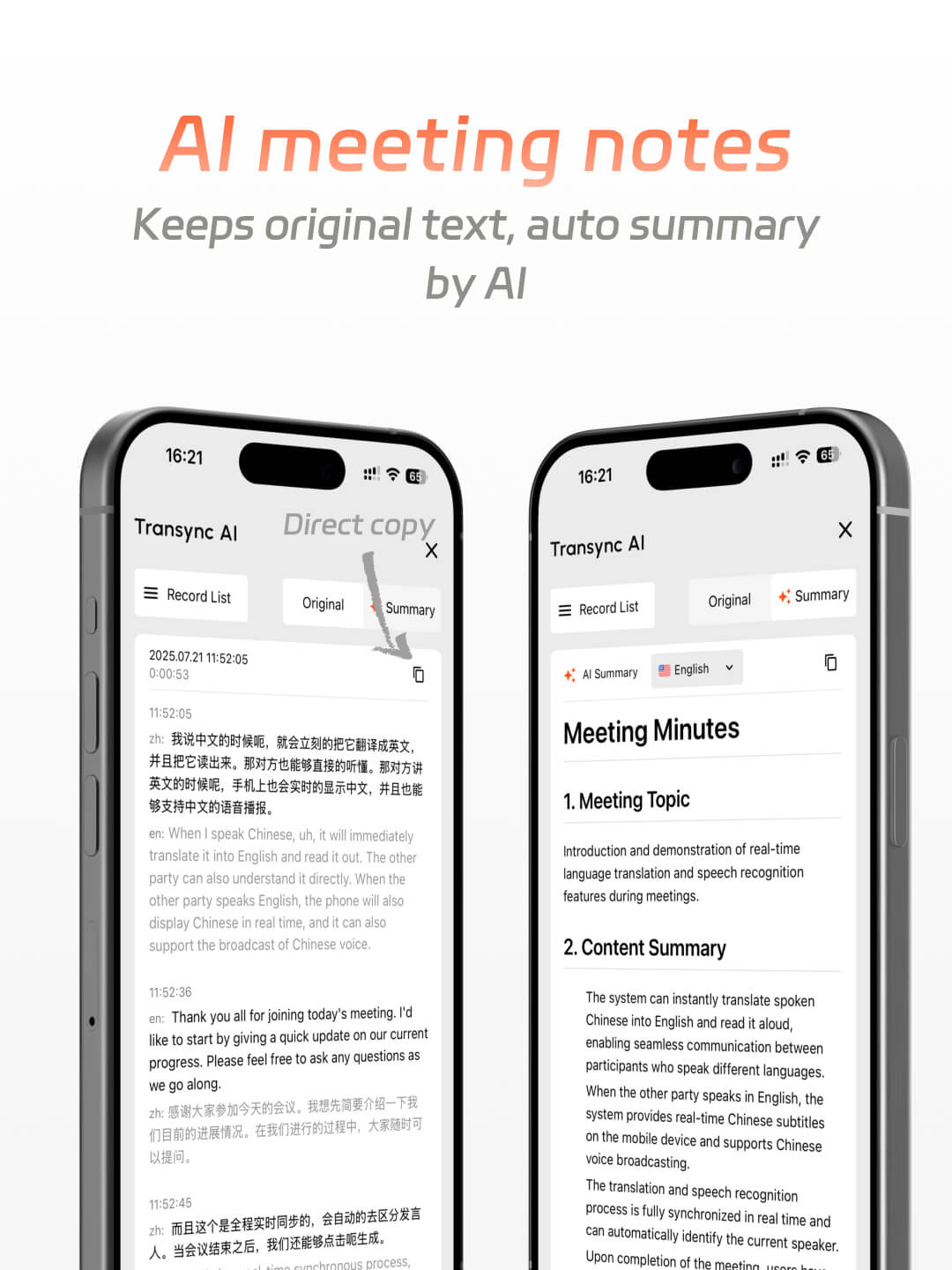
บันทึกการประชุมและการแปลด้วย AI
การแปลหลายภาษาแบบไร้รอยต่อและบันทึกการประชุมอัจฉริยะในเครื่องมือเดียว
ฉันจะได้รับการแปลแบบเรียลไทม์ด้วย AI ได้อย่างไร?
1. ติดตั้งและเข้าสู่ระบบ Transync AI: เริ่มการแปลสองภาษาแบบเรียลไทม์
2.ใช้ไมโครโฟน Transync AI และการสลับภาษาเพื่อการแปลการประชุม
3. ปรับแบบอักษรและเปิดใช้งานการเล่นเสียง: ปรับปรุงประสบการณ์การแปล Transync AI
4. สร้างบันทึกการประชุมด้วย AI และจัดการบันทึกการสนทนาหลายภาษา
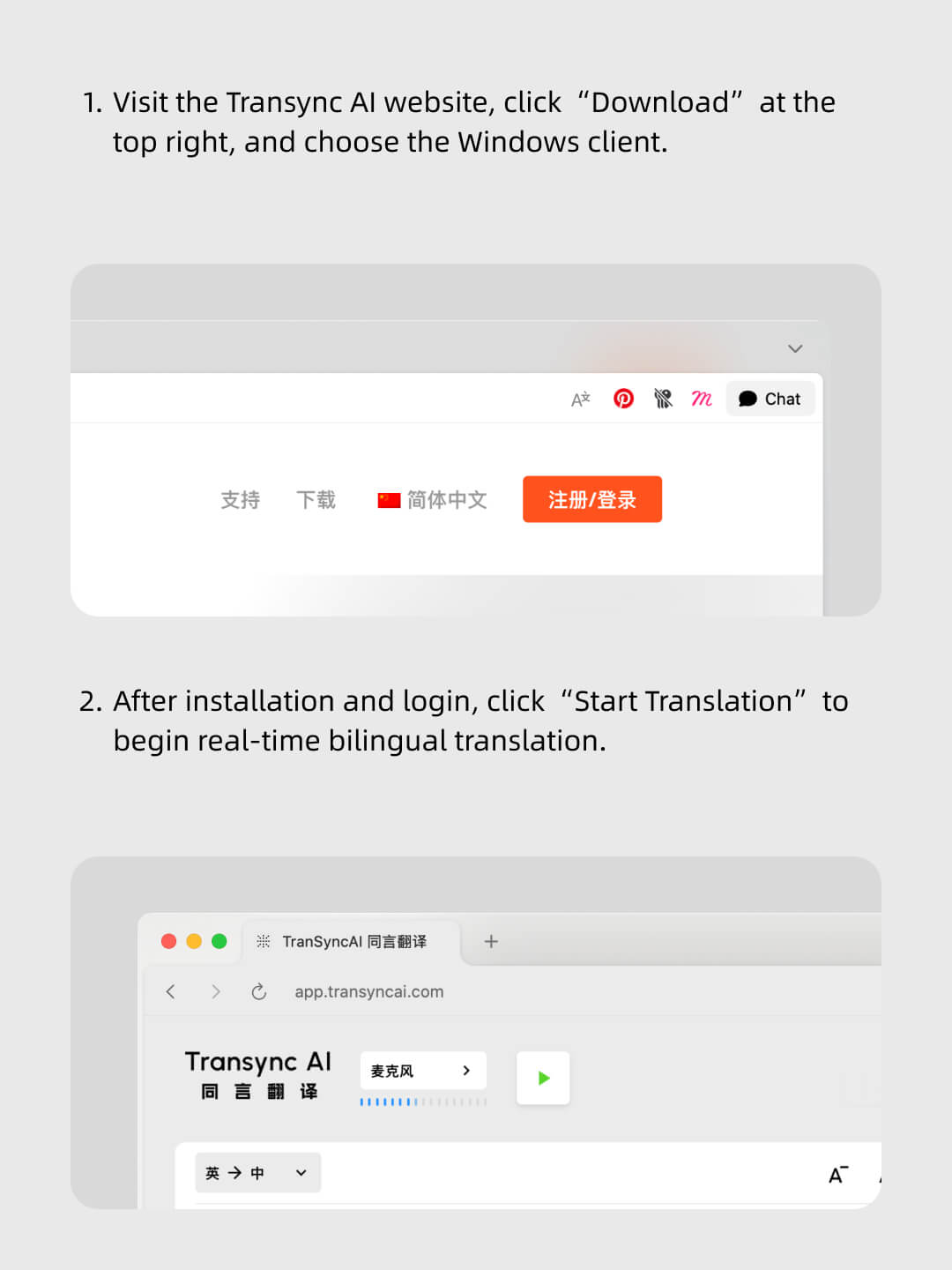
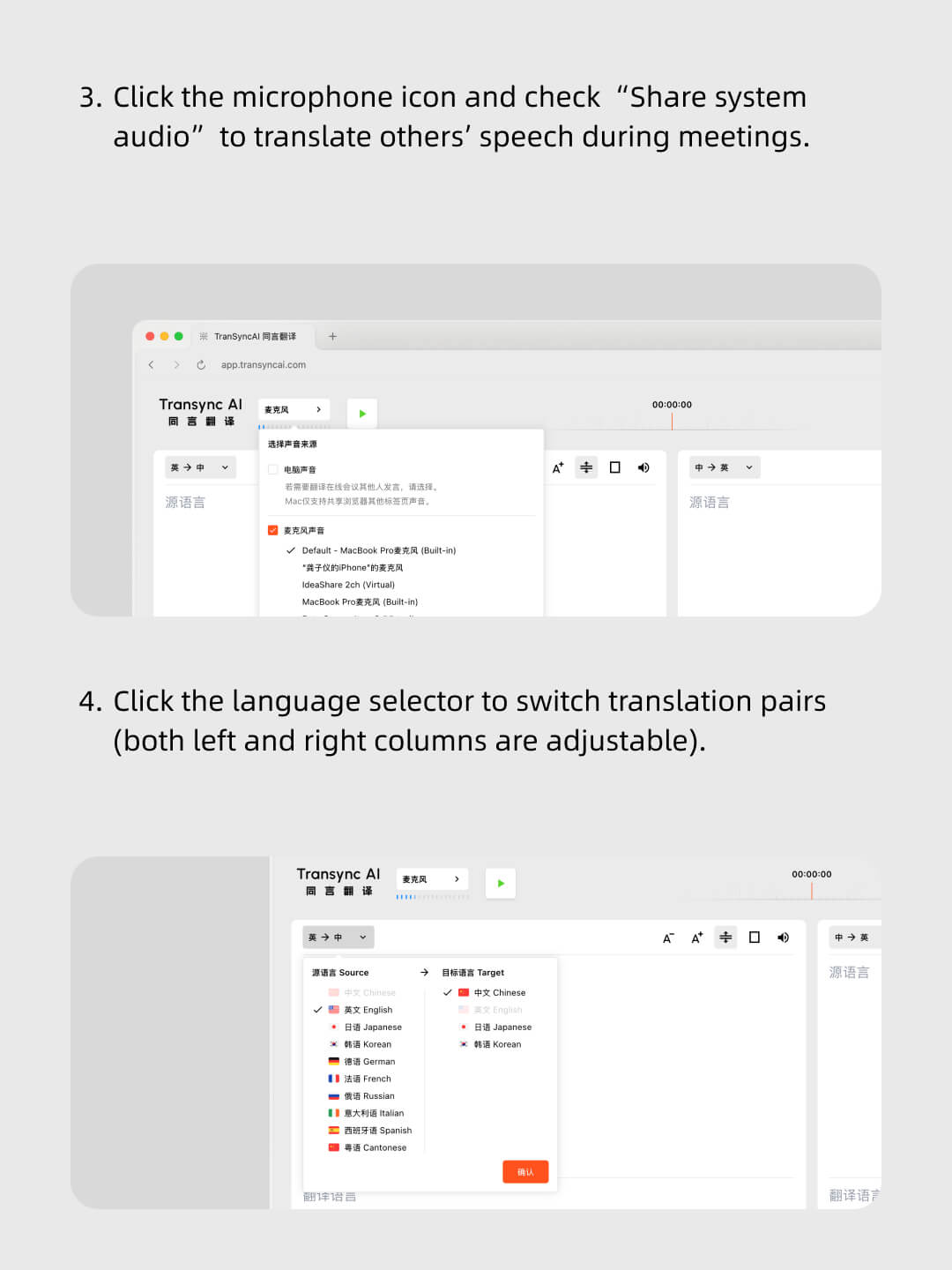
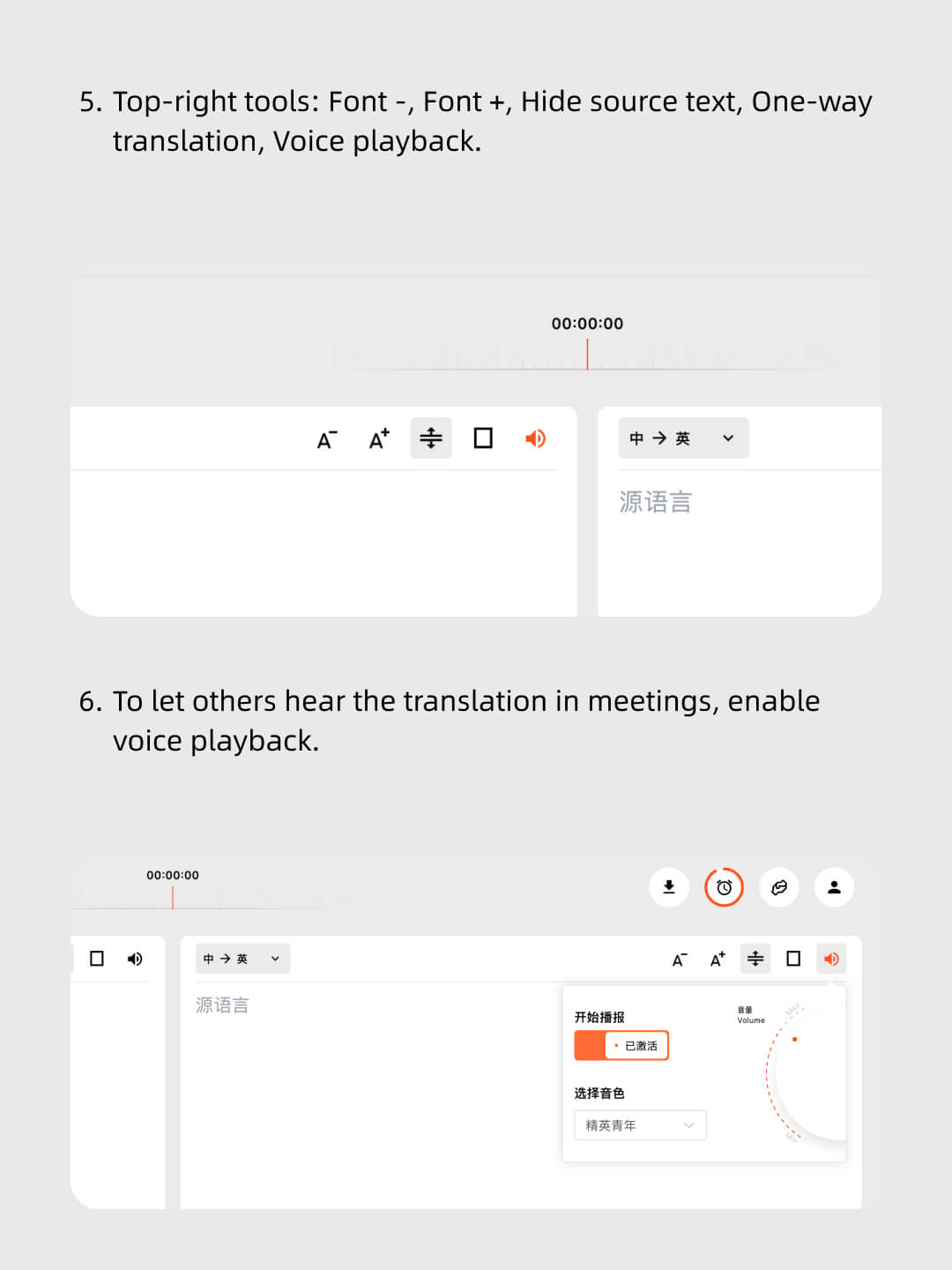
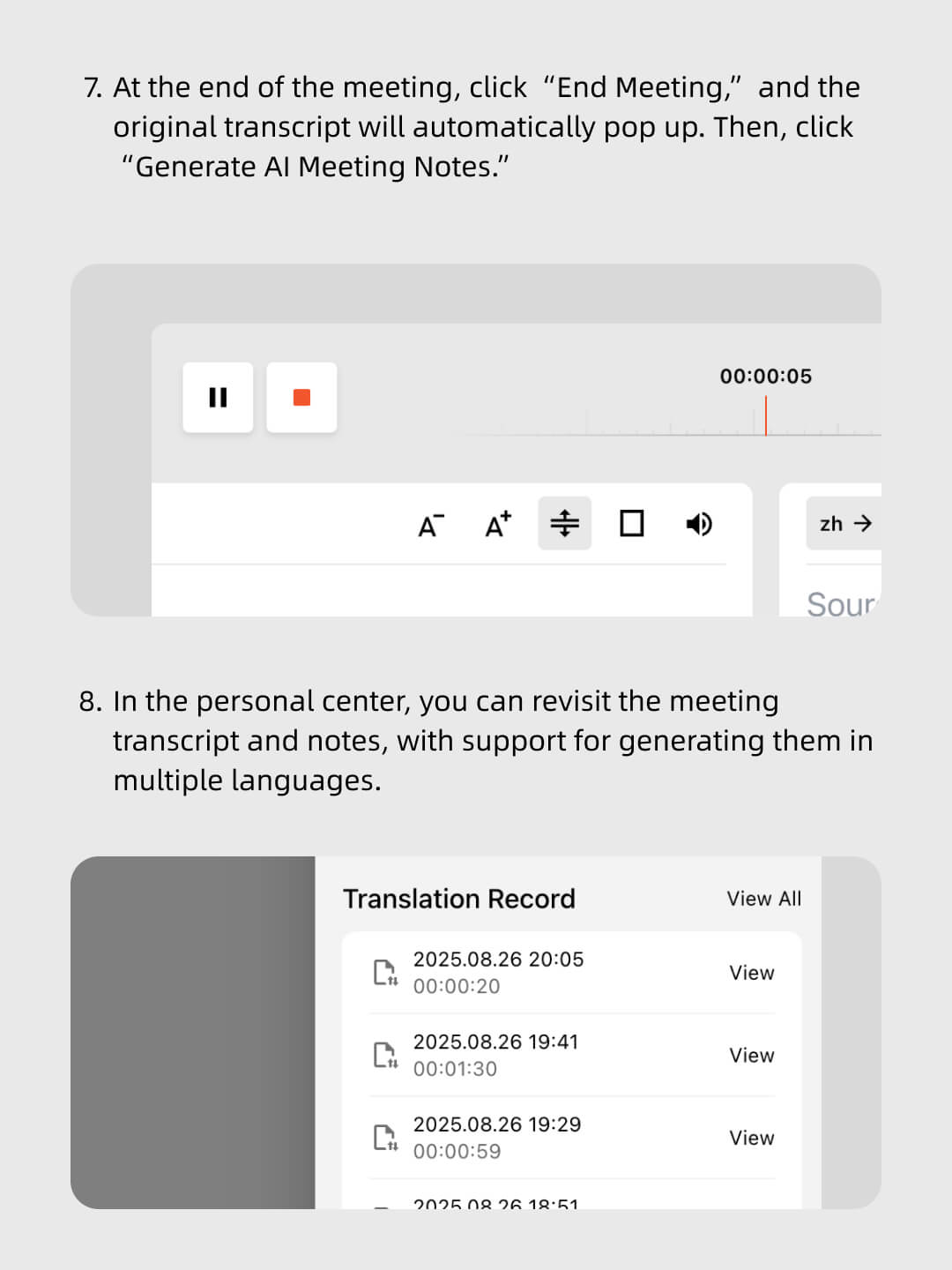
ทำตามวิดีโอของเราทีละขั้นตอน
ทำตามบทช่วยสอนเพื่อเปิดใช้งานการแปล + บันทึกอัตโนมัติได้อย่างง่ายดาย
ได้รับความไว้วางใจจากผู้ใช้มากกว่า 10,000 รายทั่วโลก 


การแปลแบบเรียลไทม์หลายภาษา
การแปลหลายภาษาแบบเรียลไทม์ตลอดการประชุมช่วยให้ผู้เข้าร่วมประชุมทุกคนเข้าใจ โดย AI จะสร้างบันทึกและรายการดำเนินการที่ชัดเจนในภายหลัง
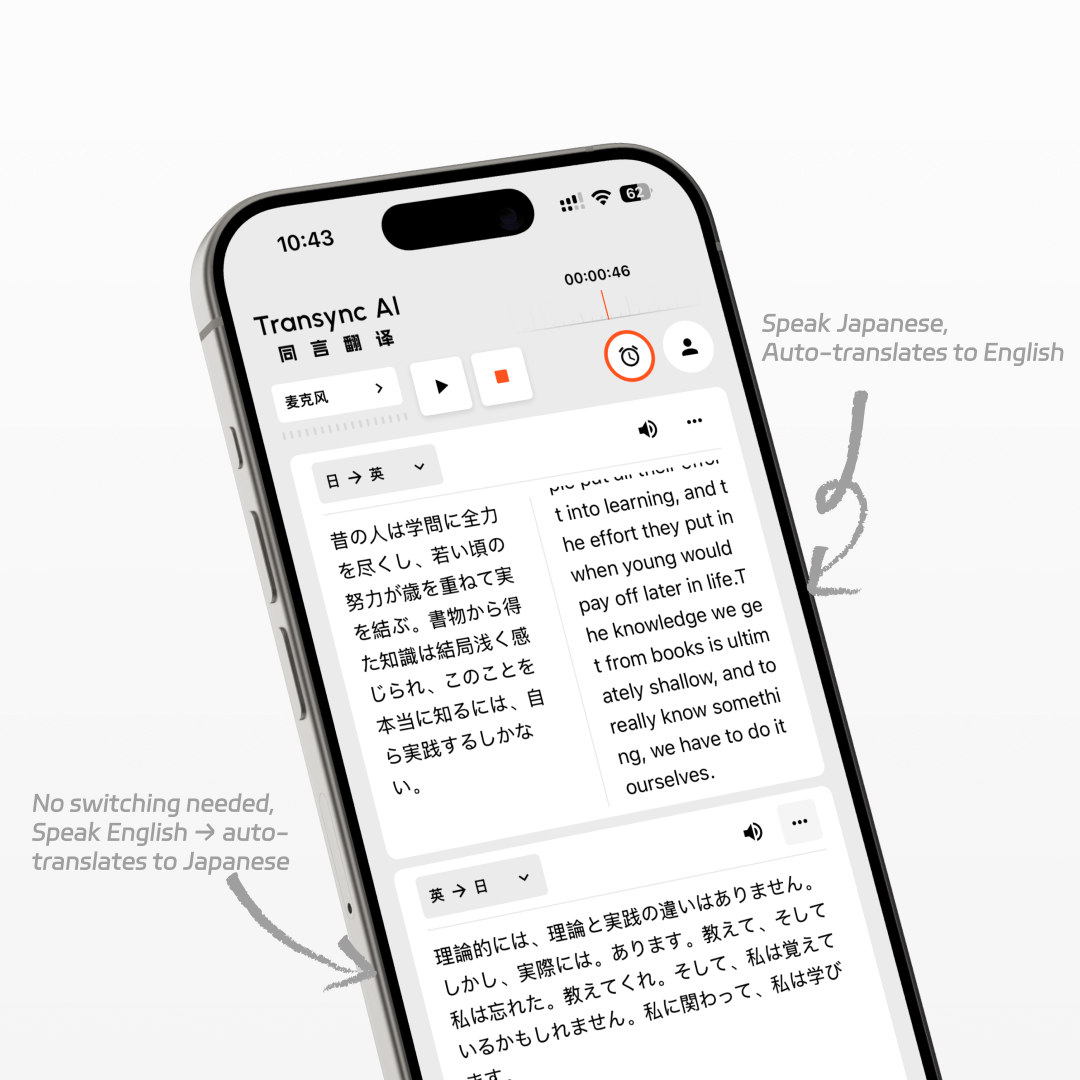

บันทึกการประชุม AI
บันทึกต้นฉบับเก็บรักษาไว้ในทุกภาษา พร้อมบันทึกการประชุม AI ในภาษาจีน อังกฤษ ญี่ปุ่น และเกาหลี เพื่อการทำงานเป็นทีมระดับโลกที่ราบรื่น
คำถามที่พบบ่อย
Transync AI เก็บบันทึกการประชุมฉบับเต็มไว้หรือไม่
ใช่ Transync AI จะเก็บรักษาบันทึกการประชุมฉบับสมบูรณ์ในภาษาต้นฉบับทุกภาษาที่พูดในระหว่างการประชุมโดยอัตโนมัติ จึงไม่สูญหายใดๆ เราจัดเก็บบันทึกการประชุมและบันทึกที่สร้างโดย AI อย่างปลอดภัยและถูกต้องตามกฎหมาย แต่เราจะไม่เก็บบันทึกเสียงใดๆ ไว้ คุณมีสิทธิ์เต็มที่ในการลบข้อมูลของคุณได้ทุกเมื่อ และแนวทางปฏิบัติของเราสอดคล้องกับ GDPR และข้อบังคับด้านความเป็นส่วนตัวทั่วโลกอื่นๆ
รองรับบันทึกการประชุม AI อะไรบ้าง?
ปัจจุบัน สามารถสร้างบันทึกการประชุมด้วย AI ได้ในภาษาจีน อังกฤษ ญี่ปุ่น และเกาหลี และจะมีภาษาอื่นๆ เพิ่มเติมในเร็วๆ นี้
ฉันสามารถรับทั้งบันทึกการแปลและการประชุมในเวลาเดียวกันได้หรือไม่
แน่นอน Transync AI มอบการแปลหลายภาษาแบบเรียลไทม์ระหว่างการประชุม และสร้างบันทึกที่ขับเคลื่อนด้วย AI เมื่อการประชุมสิ้นสุดลง
ฉันสามารถใช้ AI Meeting Notes พร้อมการแปลบนแพลตฟอร์มใดได้บ้าง
Transync AI ทำงานร่วมกับ Zoom, Microsoft Teams, Google Meet และแพลตฟอร์มการประชุมทางไกลหลักอื่นๆ ได้อย่างราบรื่น รวมถึงแอปบนมือถือและเดสก์ท็อป
บันทึกการประชุมด้วย AI สามารถช่วยทีมงานทั่วโลกของฉันได้อย่างไร
ด้วยการแปลแบบเรียลไทม์และบทสรุป AI หลายภาษา สมาชิกในทีมของคุณสามารถติดตามการสนทนาในภาษาของตนเอง และตรวจทานบันทึกที่ชัดเจนและดำเนินการได้ในภายหลัง ช่วยให้มั่นใจได้ว่าจะสอดคล้องกันข้ามเขตเวลาและภูมิภาคต่างๆ
ทำลายอุปสรรคด้านภาษา บันทึกทุกการประชุม
ทดลองใช้ Transync AI ฟรีวันนี้ และสัมผัสประสบการณ์การประชุมที่ชาญฉลาดยิ่งขึ้นด้วยการแปลแบบเรียลไทม์และบันทึกอัตโนมัติ
